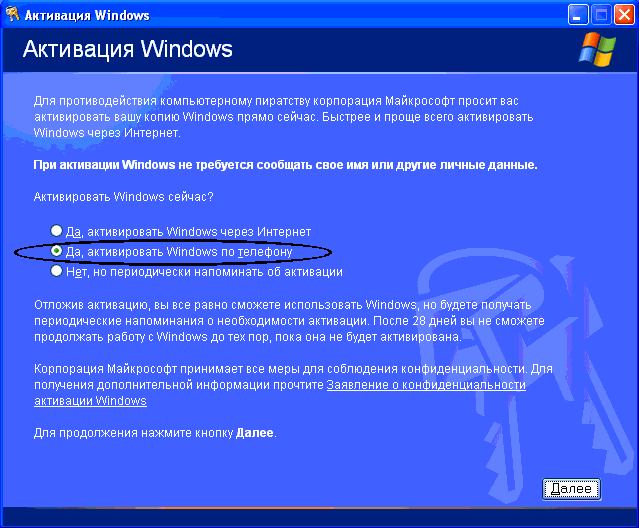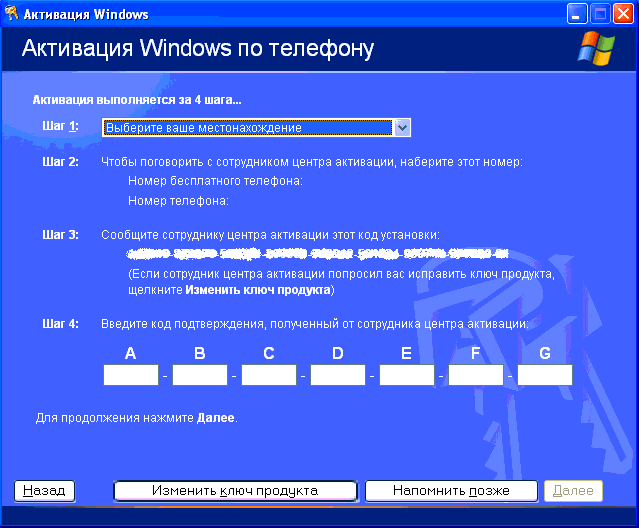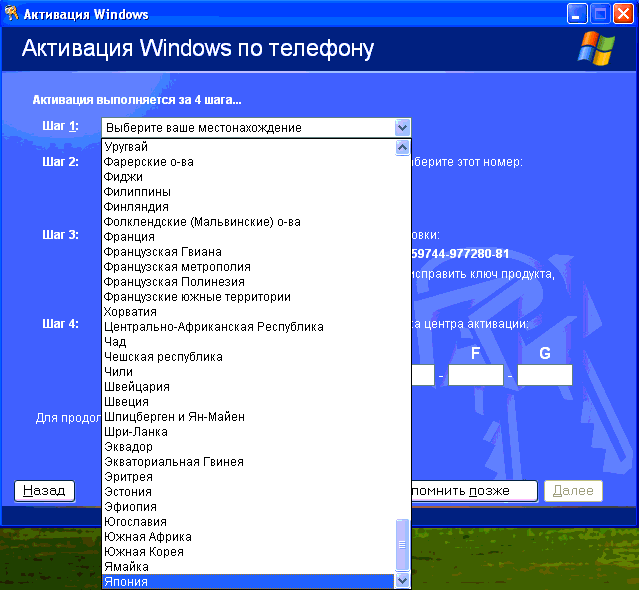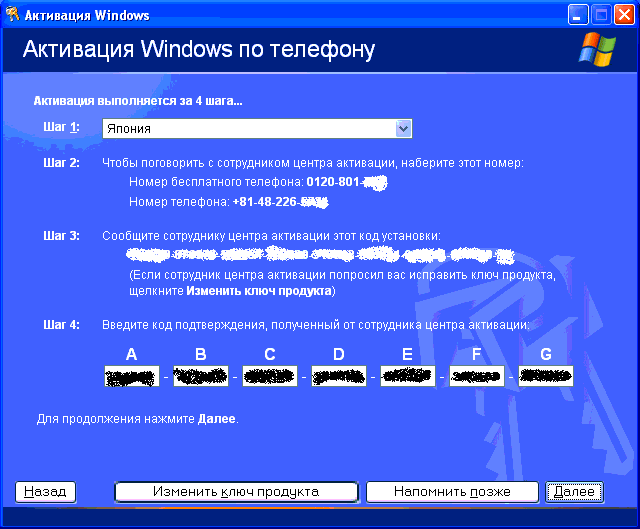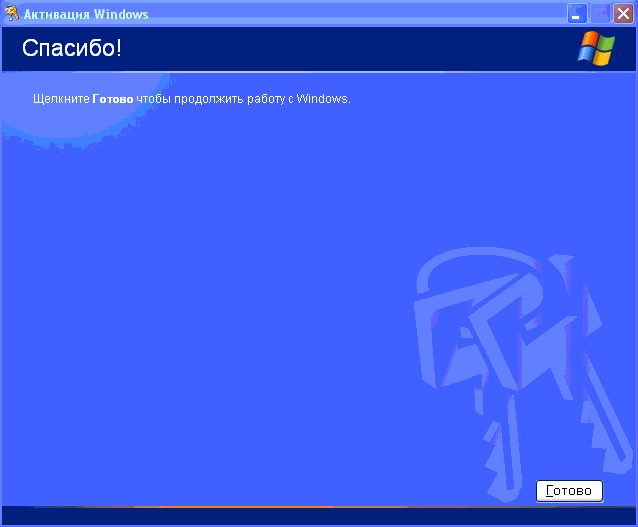ロシア語版WindowsXPの電話によるライセンス認証の手順
WindowsXPではライセンスのないユーザの不正使用を防ぐ「ライセンス認証」(Windows Product Activation)という機能が採用されています。
「ライセンス認証」はインターネットまたは電話で行うことができます。
ロシア語版WindowsXPの場合、インターネット環境のない方はロシアに国際電話をかけなければならないのではないかと心配されている方もいるかと思いますがその心配はありません。
ロシア語版のWindowsXPもOfficeXPも日本で電話によるライセンス認証を行うことができます。
以下にその手順を説明いたします。
1. タスクバーの鍵束のアイコンをクリックしてください。
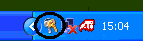
図1 タスクバーの鍵束のアイコン
2. 「Активация Windows」(Windowsのアクティブ化)のウィンドウで「Да,
активировать Windows по телефону」(電話でWindowsをアクティブ化する)のラジオボタンにチェックを入れて「Далее」ボタンをクリックしてください。
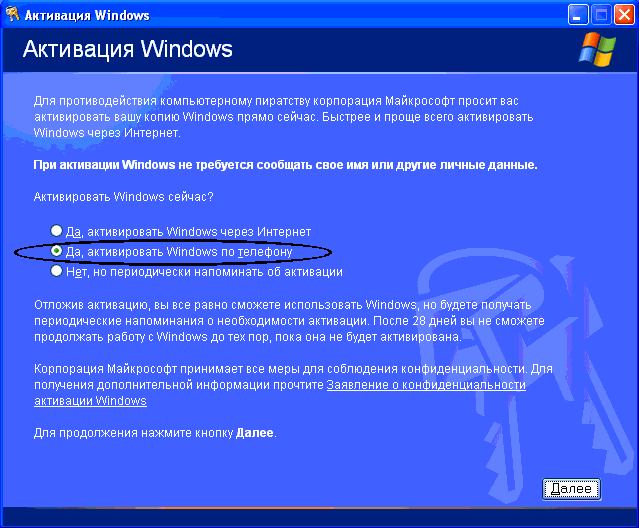
図2 「Активация Windows」(Windowsのアクティブ化)のウィンドウで「Да,
активировать Windows по телефону」(電話でWindowsをアクティブ化する)のラジオボタンにチェックを入れて「Далее」ボタンをクリック
3. 「Активация Windows по телефону」(電話によるWindowsのアクティブ化)のウィンドウでステップ1の「Выберите
ваше месторождение」(国名選択)のプルダウンメニューから「Япония」(日本)を選択してください。
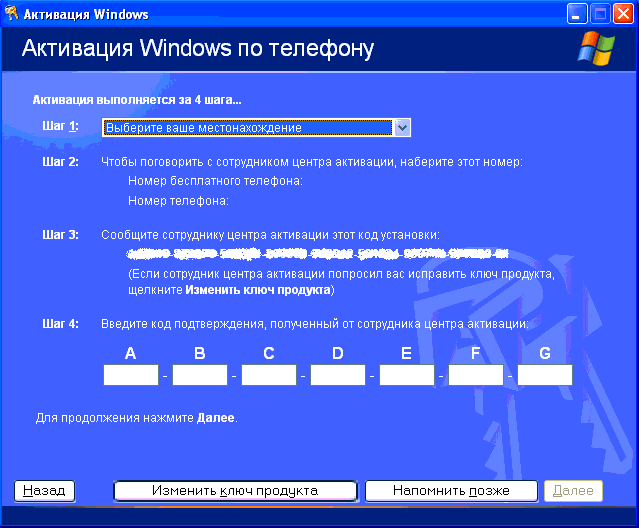
図3 「Активация Windows по телефону」(電話によるWindowsのアクティブ化)のウィンドウ
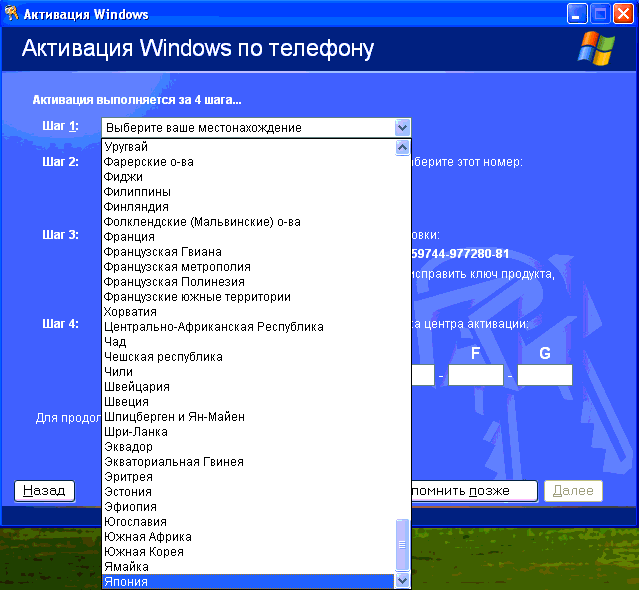
図4 「Выберите ваше месторождение」(国名選択)のプルダウンメニューから「Япония」(日本)を選択
4. ステップ2に表示される電話番号に電話をかけると自動応答のライセンス認証専用窓口が出ます。(意外と長電話になるのでフリーダイアルの方がよいでしょう)
説明言語を日本語と英語から選択してください。
ユーザ認証の対象がOffice製品かOSかを指定してください。
5. ステップ3に表示されているハイフンでつながれた8個の6桁の数字と1個の2桁の数字を電話の説明にしたがってプッシュフォンで入力してください。
6. これらの数字が正しく入力されるとステップ4に入力する数字が順番に伝えられるのでこれらを順次入力してください。
これらの入力が終了したら「Далее」ボタンをクリックしてください。
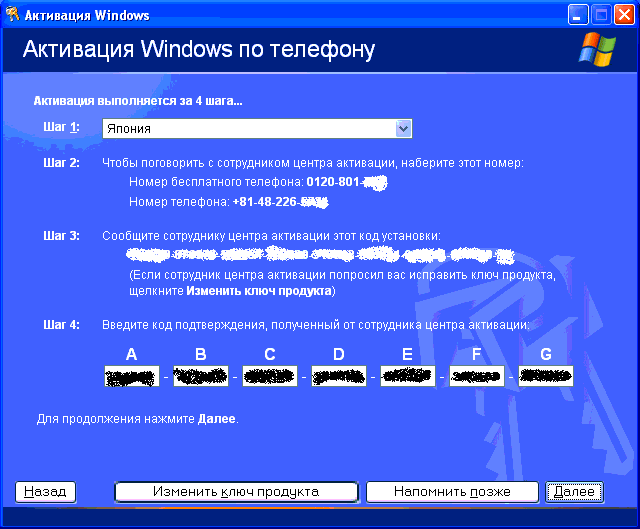
図5 ライセンス認証コードの入力
7. 以上でライセンス認証が完了しました。「Готово」ボタンをクリックしてライセンス認証を終了させてください。
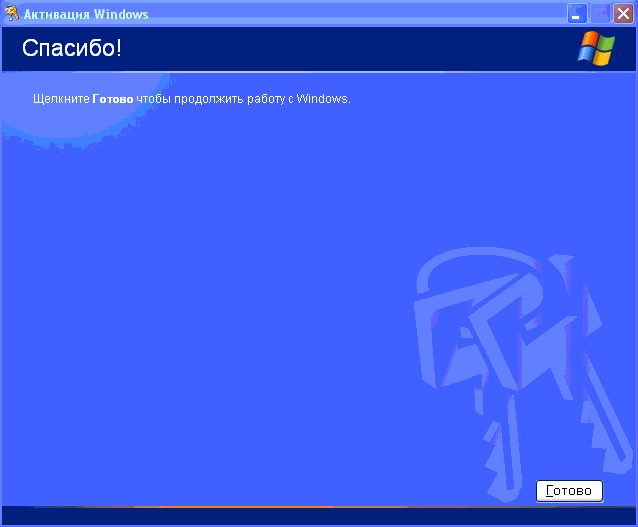
図6 ライセンス認証が完了
このページの内容に関して御意見、ご質問があればメールください。
○ パソコンでロシア語を使うためのページに戻ります。
○ ロシアのソフトウエアのホームページに戻ります。
○ テクノウエアのホームページに戻ります。
○ 目次に移行します。
TechnoWare Co., Ltd.Mail:info@russian.jp